ThinkPad X250の液晶ディスプレイ交換 [パソコン]
今使っているパソコンはノート型のLenovo(レノボ)ThinkPad X250というモデルで、今年4月に中古を入手して使っている。
CPUがCore i7-5600U、液晶ディスプレイ(以下、LCD)がTN方式HD(1,366×768)、ディスクは220GBのSSDという上位のモデルだから特に不満は無く、そのまま使っていた。
先日、別件でネット上をあちこち漁っていて、X250のLCDは交換可能と知った。高くて手を出せなかったFullHD(1,920×1080)のIPS液晶パネルは、自分で交換すれば1万円と一寸で済むらしい。
画面サイズが大きいとOpenOffice.OrgのCalc(無料の表計算ソフト)などで使い勝手が大幅に良くなるし、回路図の作成にも都合が良い。早速ネット上でパネルを取り寄せた。箱を開けると、分厚いエアーキャップ(通称プチプチ)でくるんである。
エアーキャップから取り出した取り出したら、銀色の袋に入ったLCDは拍子抜けするくらいペラペラだ。
Lenovoはネット上にハードウェア保守マニュアルを公開しているので、画面周りの部分をしっかり読んでから作業に取り掛かる。
LCDを固定しているベゼルは嵌め込んであるだけなので、割らないように注意しながら慎重に外す。
外すとLCDや配線などが見える。
LCDの下の方に「触るな!」と書かれている。
手元にあったエアーキャップ封筒をキーボードの上に置いて傷が付かないようにし、LCDを慎重にキーボード側に倒すと、左側にコネクターがある。
コネクターの上に保護シールが貼られているので、破らないよう慎重に剥がす。
何とか破らずに剥がせた。
剥がしたら、コネクターを固定している細いクリップを外すとLCDを取り外せる。
袋から取り出した新しいLCDは透明な保護シートが貼られていて、右上の赤いタグを引っ張って剥がせるようになっている。
裏側は何やらシールが貼ってある。
こちらは製造番号だろうか?
こちらは型番らしい。
保管期限のシールだろうか?
こちらはパーツ番号らしい。スパッタリング(液晶薄膜を生成すること)の日付を見ると、かなり前に生産された物らしい。
古い方のLCDを外して新しいLCDを置き、コネクターを嵌め込む。
しっかり嵌め込んだら、クリップを元の位置に戻してコネクターを固定する。
剥がした保護シールを元通りに貼る。
周辺も含めて見渡すと、こんな感じ。
LCDを元の位置にそーっと戻す。
ここで保護シールを剥がす。
剥がしたシールにも刻印が入っていた。
外したベゼルを元通り嵌めたら作業は完了である。
ところが、何となく画面がふわふわするので「おかしいな?」と思ったら、ベゼル上側(丸で囲んだ部分)がきちんと嵌っていなかっただけだった。(汗)
パソコンの電源を入れてWindows10を起動し、設定でLCDを正確に認識しているかどうかを確認する。
解像度がFullHDになっているからOK。
中古で手に入れたEIZOのディスプレイと比べてみると、全体的に色が浅い感じはするけれど、以前のTN方式よりは遥かに奇麗だ。
TN方式の頃は色がもっと青っぽい感じだったが、このIPS方式のLCDの方が発色が自然な感じだ。
古いLCDで表示していた画面サイズを赤枠で囲ったが、FullHDになってかなり広くなっていることが分かる。
OpenOffice.OrgのCalcを使うと、画面の広さを実感する。赤枠が今までのサイズである。
今までよりも更に数行表示されるので、作業効率が大いに上がった。一寸したことなんだけれど、こういう部分って案外重要だったりするんだよねー。
Lenovoのビジネス向けパソコンは部品単位で購入できるので、今回のような交換が簡単にできてしまう。ネット上にもLCD交換の事例が沢山出ている。
注意点としては、品番の最後が「(B1)」の物はFnキーを使った画面輝度調整が利かないなどの問題があるらしいので、必ず「(B2)」の物を選ぶこと。キー操作で輝度調整しないという人ならどちらでもOKかも知れない。
画面が広くなって快適に使えるようになった。あとは、このブログや他の作業を充実させるだけ...だな...(^^;)...(--;)。

CPUがCore i7-5600U、液晶ディスプレイ(以下、LCD)がTN方式HD(1,366×768)、ディスクは220GBのSSDという上位のモデルだから特に不満は無く、そのまま使っていた。
先日、別件でネット上をあちこち漁っていて、X250のLCDは交換可能と知った。高くて手を出せなかったFullHD(1,920×1080)のIPS液晶パネルは、自分で交換すれば1万円と一寸で済むらしい。
画面サイズが大きいとOpenOffice.OrgのCalc(無料の表計算ソフト)などで使い勝手が大幅に良くなるし、回路図の作成にも都合が良い。早速ネット上でパネルを取り寄せた。箱を開けると、分厚いエアーキャップ(通称プチプチ)でくるんである。
エアーキャップから取り出した取り出したら、銀色の袋に入ったLCDは拍子抜けするくらいペラペラだ。
Lenovoはネット上にハードウェア保守マニュアルを公開しているので、画面周りの部分をしっかり読んでから作業に取り掛かる。
LCDを固定しているベゼルは嵌め込んであるだけなので、割らないように注意しながら慎重に外す。
外すとLCDや配線などが見える。
LCDの下の方に「触るな!」と書かれている。
手元にあったエアーキャップ封筒をキーボードの上に置いて傷が付かないようにし、LCDを慎重にキーボード側に倒すと、左側にコネクターがある。
コネクターの上に保護シールが貼られているので、破らないよう慎重に剥がす。
何とか破らずに剥がせた。
剥がしたら、コネクターを固定している細いクリップを外すとLCDを取り外せる。
袋から取り出した新しいLCDは透明な保護シートが貼られていて、右上の赤いタグを引っ張って剥がせるようになっている。
裏側は何やらシールが貼ってある。
こちらは製造番号だろうか?
こちらは型番らしい。
保管期限のシールだろうか?
こちらはパーツ番号らしい。スパッタリング(液晶薄膜を生成すること)の日付を見ると、かなり前に生産された物らしい。
古い方のLCDを外して新しいLCDを置き、コネクターを嵌め込む。
しっかり嵌め込んだら、クリップを元の位置に戻してコネクターを固定する。
剥がした保護シールを元通りに貼る。
周辺も含めて見渡すと、こんな感じ。
LCDを元の位置にそーっと戻す。
ここで保護シールを剥がす。
剥がしたシールにも刻印が入っていた。
外したベゼルを元通り嵌めたら作業は完了である。
ところが、何となく画面がふわふわするので「おかしいな?」と思ったら、ベゼル上側(丸で囲んだ部分)がきちんと嵌っていなかっただけだった。(汗)
パソコンの電源を入れてWindows10を起動し、設定でLCDを正確に認識しているかどうかを確認する。
解像度がFullHDになっているからOK。
中古で手に入れたEIZOのディスプレイと比べてみると、全体的に色が浅い感じはするけれど、以前のTN方式よりは遥かに奇麗だ。
TN方式の頃は色がもっと青っぽい感じだったが、このIPS方式のLCDの方が発色が自然な感じだ。
古いLCDで表示していた画面サイズを赤枠で囲ったが、FullHDになってかなり広くなっていることが分かる。
OpenOffice.OrgのCalcを使うと、画面の広さを実感する。赤枠が今までのサイズである。
今までよりも更に数行表示されるので、作業効率が大いに上がった。一寸したことなんだけれど、こういう部分って案外重要だったりするんだよねー。
Lenovoのビジネス向けパソコンは部品単位で購入できるので、今回のような交換が簡単にできてしまう。ネット上にもLCD交換の事例が沢山出ている。
注意点としては、品番の最後が「(B1)」の物はFnキーを使った画面輝度調整が利かないなどの問題があるらしいので、必ず「(B2)」の物を選ぶこと。キー操作で輝度調整しないという人ならどちらでもOKかも知れない。
画面が広くなって快適に使えるようになった。あとは、このブログや他の作業を充実させるだけ...だな...(^^;)...(--;)。

YHtech適用修理交換用 レノボ Lenovo Thinkpad X250 專用 液晶パネル LP125WF2-SPB2
- 出版社/メーカー: YHtech
- メディア: おもちゃ&ホビー






















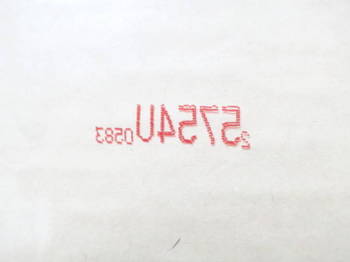


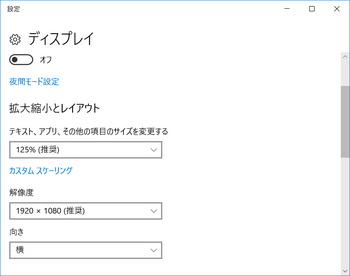
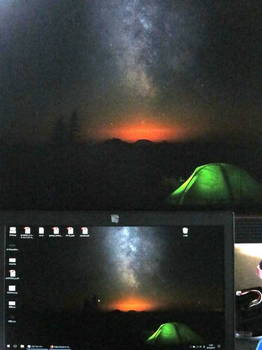
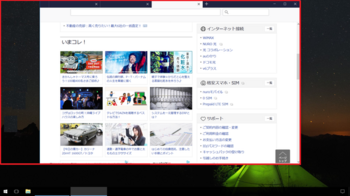
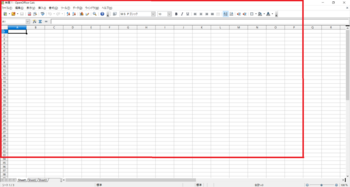




こんにちは!
ほんとに”なんでもかんでも”ですね!
by Take-Zee (2018-06-30 18:37)
Take-Zeeさん
お金をかけない代わりに手間をかけてます。
by Rifle (2018-06-30 20:59)
ThinkPadはノートPCの最高峰ですから長く使いたいですね。
それにしても、緊張する作業ですね
by いっぷく (2018-07-02 02:15)
いっぷくさん
「うっかり」は許されないので、作業中は思いっ切り緊張しました。(汗)
でも、これで長く使えるので一寸嬉しいです。
by Rifle (2018-07-02 06:51)
流石エンジニアはダイナミックな
修理をするなぁー
うさこ復活です
by みうさぎ (2018-07-02 21:49)
みうさぎさん
御復活御目出度ふ御座ゐます!
家庭向けモデルではまず無理ですけど、ThinkPadのシリーズはこういう芸当がそこそこ簡単にできる構造になっているんですね。
by Rifle (2018-07-02 22:21)